Connection hinzufügen
In einer Connection werden die Einstellungen der auf dem Druckserver anzulegenden ThinPrint Ports definiert. Zum Einrichten einer Connection siehe im Abschnitt Praxis: Drucker anlegen und verbinden.
Vorsicht! Um Datenbankfehler beim Anlegen von Connections zu vermeiden, beachten Sie bitte folgendes:
• Verwenden Sie keinen Unterstrich ( _ ) im Namen der Connection.
• Vermeiden Sie das Anlegen von zwei Connections mit demselben Namen.
Siehe hierzu die Meldung “Value cannot be nul. Parameter name: collection”.
Für eine Connection können Sie folgende Einstellungen vornehmen:
Control Bandwidth
Geben Sie den Wert für die maximale Bandbreite an (Richtwert: 50 % der zur Verfügung stehenden Bandbreite der Verbindung zur betreffenden Filiale). Wählen Sie weiterhin die Anzahl der ThinPrint Ports, mit denen die anzulegenden Druckerobjekte (die Druckdaten via ThinPrint Engine versenden) verbunden werden sollen; diese Option heißt Port Pooling, die Zahl der ThinPrint Ports entspricht der Zahl der Druckaufträge, die gleichzeitig abgearbeitet werden können.
Hinweis! Geben Sie bei Number of ThinPrint Ports per central print server nicht mehr als 20 bis 25 Ports an, da alle Drucker dieser Connection mit allen Ports verbunden werden müssen und das Anlegen der Drucker sonst sehr lange dauern kann. Zusätzlich gilt folgende Regel:
(Länge d. Connection-Namens + 4) x Zahl d. Ports ≤ 200
Wenn Sie mehr Druckaufträge parallel abwickeln möchten, empfehlen wir die Option One port per printer oder das Aufteilen der betreffenden Connection in mehrere Connections.
One port per printer
Als Alternative zum Port Pooling (siehe oben), können Sie auch für jedes Druckerobjekt einen eigenen ThinPrint Port anlegen lassen.
Use encryption
Siehe den Abschnitt Verschlüsselung der Druckdaten.
Default printer configuration
Siehe den Abschnitt Druckmodus voreinstellen.
Share native V-Layer printer objects
V-Layer-Paare bestehen normalerweise aus einem freigegebenen Output-Gateway-Druckerobjekt und einem nicht freigegebenen nativen Druckerobjekt. Mit dieser Option können Sie auch das native Druckerobjekt freigeben.
Publish shared printers in AD
Hier können Sie festlegen, ob die Druckerobjekte auch im Verzeichnis angezeigt werden sollen – entspricht der Windows-Option List in directory (AD).
Client connection settings
Bestimmen Sie hier, wie bzw. mit welchem Protokoll die Druckdaten zum ThinPrint Client gesendet werden sollen (TCP/IP vs. Connection Service vs. ICA oder RDP).
- direkt an die IP-Adresse des ThinPrint Clients (Connect to ThinPrint Client directly)
- an die IP-Adresse des Connection Services, von wo der ThinPrint Client seine Druckaufträge abholt (Connect to ThinPrint Client via Connection Service)/li>
- an die IP-Adresse des Virtual Channel Gateways (das auf einem RD-Session-Host oder virtuellen Desktop läuft) und von dort via ICA oder RDP zum ThinPrint Client (Connect to Virtual Channel Gateway)
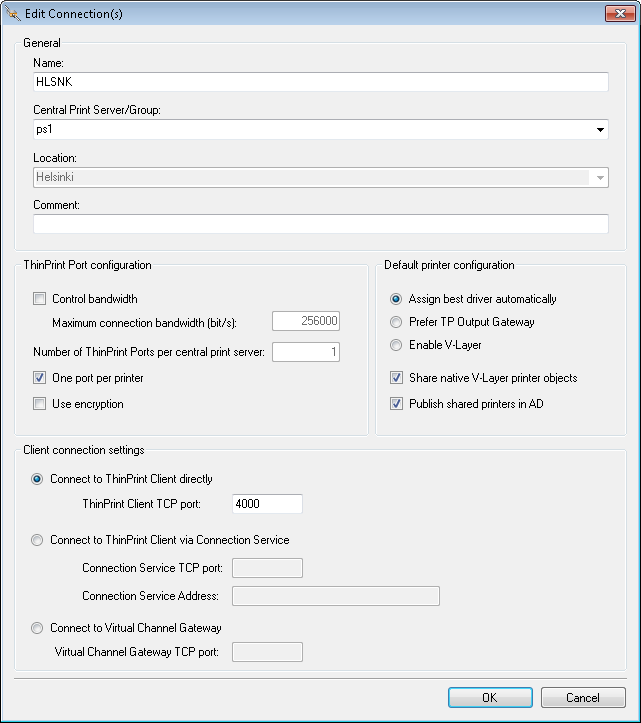
Einstellungen für eine Connection
Connection löschen
- Für das Löschen einer Connection deinstallieren Sie zuerst alle Drucker dieser Connection und wählen anschließend Remove im Kontextmenü der Connection und anschließend Apply Configuration.
- Klappt Apply Configuration nicht, dann wiederholen Sie diesen Befehl noch einmal. Klappt auch das nicht, bleibt noch Force Remove (oberer Pfeil im zweiten Bild).
- Wurden die Drucker zuvor nicht gelöscht, klappt Force Remove ebenfalls. Allerdings werden in diesem Fall die Drucker nicht vom Druckserver gelöscht.
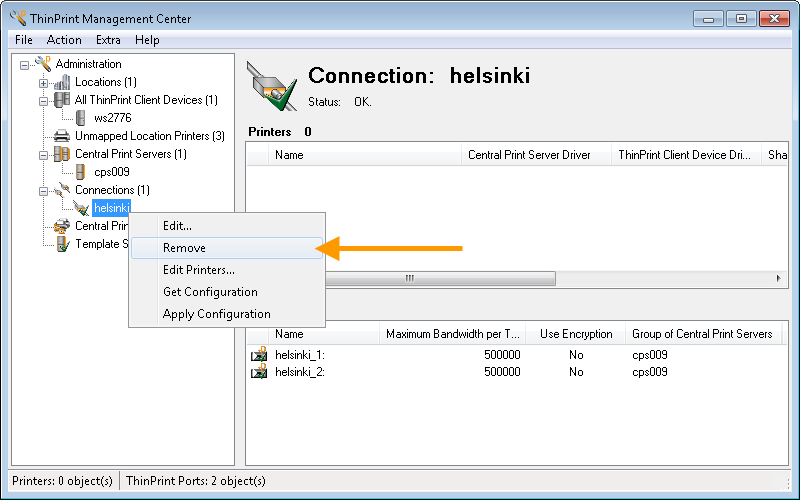
Eine Connection löschen
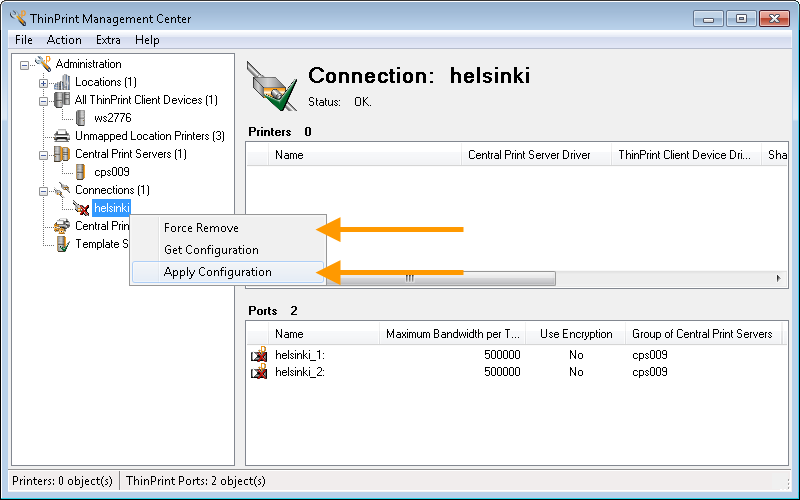
Apply Configuration wählen, um den Löschvorgang auszuführen